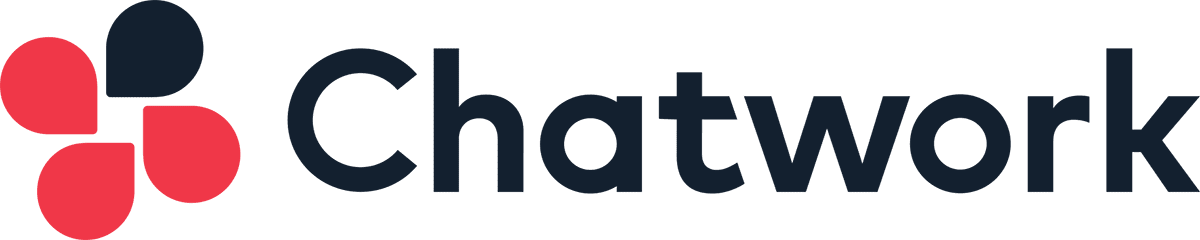以前メールに添付したファイルを探すのに時間がかかった経験はないでしょうか?
今回は、「ファイル管理機能」の使い方テクニックをご紹介します。
ファイルの一覧表示で探していたファイルがすぐ見つかる
チャットワークでは、1ファイルあたり最大5GBまでのファイルをアップロードすることが可能なため、大きいデータも送受信できます。
また、ファイル管理機能では、自分がアップロードしたファイルはすべてアップロード日順に一覧で表示されます。
WordやExcelなどのオフィスファイルや画像、動画、音声ファイルなど、だいぶ前にアップロードしたファイルでも、一覧で表示されるので、すぐに目的のファイルを見つけることが可能です。

「ファイル管理」では、ファイル名の変更、削除、ダウンロードなどの操作が一覧表示のまま行えます。また、ファイルとチャットが紐付いているのでファイルをやり取りしたときのチャット履歴も簡単に確認できます。
ファイル名を少し工夫するだけで効率良くファイル管理ができる
ファイルの容量は有料プランであれば10GB×10人で、合計100GB利用できます。1人あたりの上限はないため、相当な量のファイルをため込まない限り、削除の必要はありません。
ただ、アップロードしたファイルが多いと、ファイル一覧を確認しても目的のファイルを見つけるのに時間がかかってしまうかもしれません。
この場合、ちょっとした工夫をすることで、ファイル一覧を見やすくできます。
たとえば、
・ファイルのアップロード日をファイル名に入れる
(例)「20160203_取材写真」
・アップロード部署名をファイル名に入れる
(例)「総務部_仮集計データ」
ファイル名のつけ方をルール化することで、ファイル名の一部を検索すればファイルを簡単に発見できるようになります。
チャットワークは一覧表示上でファイルをまとめて削除することも可能です。たとえば、ファイルに「201602」などアップロード年月情報を入れておき、これを検索し、一覧表示すれば、1年経ったファイルはまとめて削除できるので、ファイル容量の節約が簡単にできます。
また、ファイルが紐づいているグループチャットを削除するとファイルも同時に削除されます。一時的に利用するファイルは、案件別の臨時ファイル置き場チャットを作成してまとめておけば、不要になったときに一気に削除することができるので効率的です。
ストレージ容量が足りなくなったら?
どのくらいの容量を消費しているかは、「ファイル管理」の下部にある「ストレージ使用率」から確認することができます。
自分が使用している合計のデータ容量は、青色+緑色です。ビジネスプランの場合、他のユーザーがアップロードした容量(黄色)も確認できます。※契約しているプランにより総容量は異なります

「ファイルをいくら整理しても、ストレージの容量が足りない!」、そんな時は管理者設定ページの「ストレージ容量変更」から追加の購入ができます(ビジネスプランのみ)。
管理者以外のユーザーは追加購入はできないため、容量不足が近づいてきたら、管理者に相談してみましょう。
また、ビジネスプラン/KDDI ChatWork では1GB単位で増量できますが、ストレージ容量「xx GB」とは、1ユーザー単位ではなく、組織内全体での総容量になるのでご注意ください。
※ユーザー単位での容量追加はできません。プラン全体でのストレージ追加となります。
タスク機能やチャット機能だけでなく、ファイル管理機能も組み合わせてチャットワークを活用することで、グッと仕事の効率が上がりますよ。